Googleドキュメントに署名を挿入する方法
公開: 2021-01-30ドキュメントに署名を追加することは、最終バージョンを作成するために必要なステップである可能性があります。 Googleドキュメントに署名を追加して、より公式に見せたり、パーソナライズしたり、その他の法的な理由で使用したりすることができます。
Googleドキュメントは直感的で使いやすいですが、オンラインドキュメントに署名を追加するプロセスはもっと複雑に見えるかもしれません。 実際には、Googleドキュメントに署名を挿入するために使用できるいくつかの異なる方法があります。 それらはすべて、紙の文書の下部にあなたの名前を書き留めるのと同じくらい簡単です。

Googleドキュメントに署名を挿入する方法
Googleドキュメントには、ドキュメントに署名を挿入するために使用できる機能が組み込まれています。 Googleドキュメントでドキュメントに電子署名するには、次の手順に従います。
- サインインするドキュメントをGoogleドキュメントで開きます。
- 署名を追加する場所にカーソルを置きます。
- 画面上部のリボンメニューから、[挿入]を選択します。
- [描画] > [新規]を選択します。
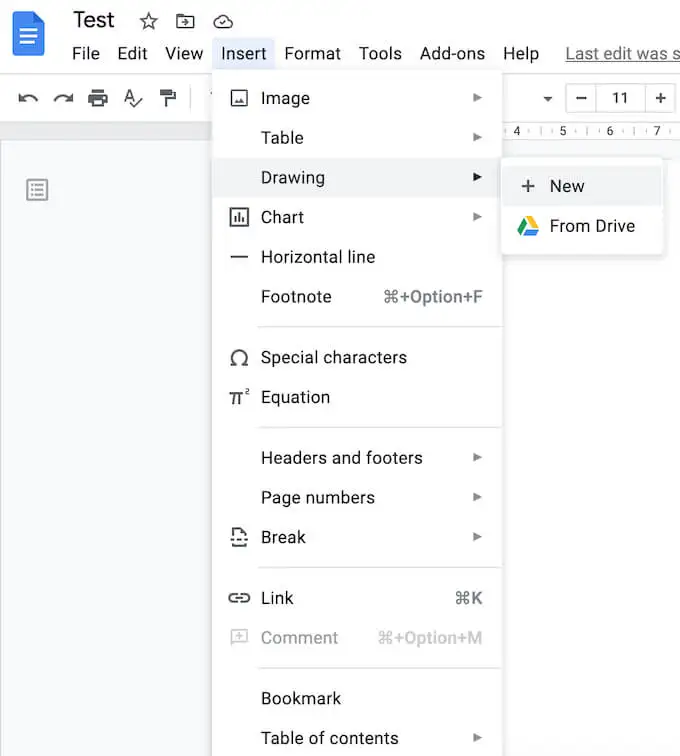
- [描画]ウィンドウで、[線]> [落書き]を選択します。
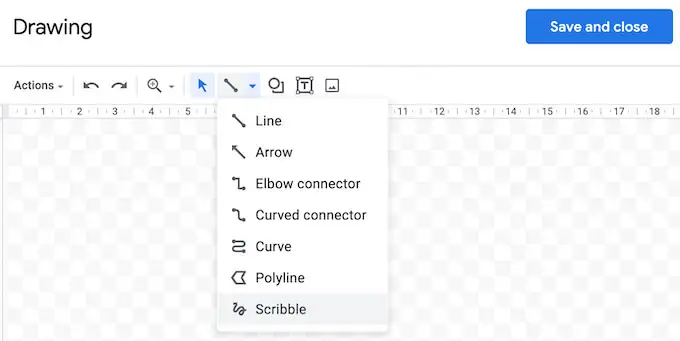
- 次に、マウスまたはスタイラスを使用して、描画領域に署名を描画(または落書き)します。
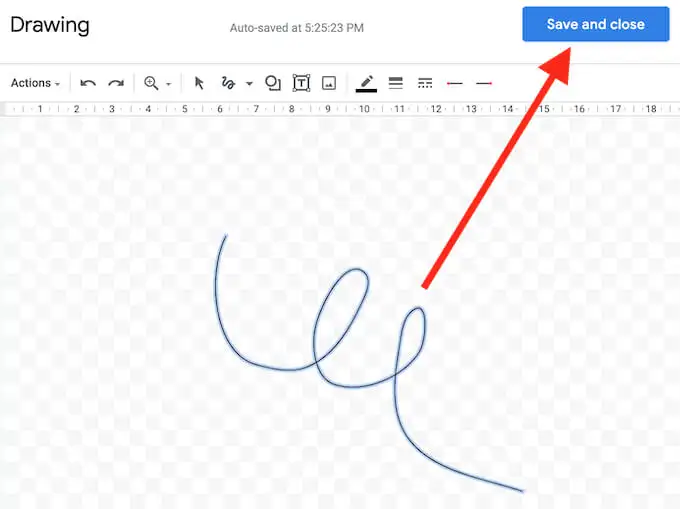
- 署名に満足したら、[保存して閉じる]を選択します。
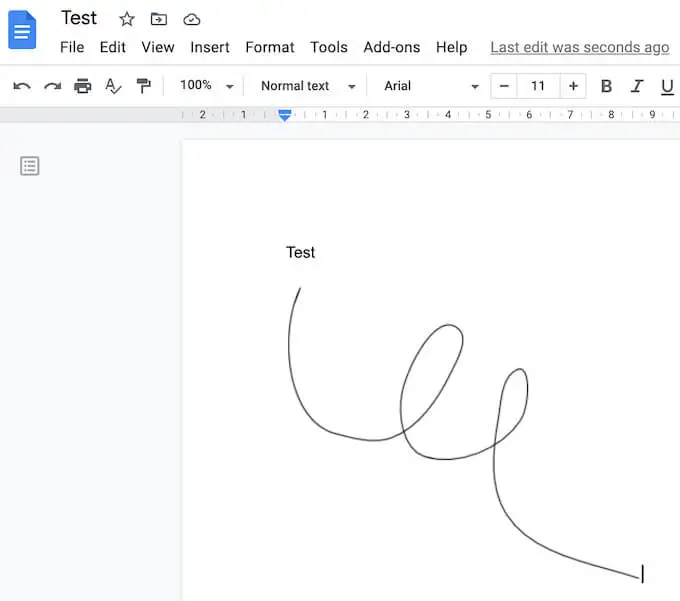
署名は、カーソルを置いたスペースのドキュメントに表示されます。
Googleドキュメントで署名を編集する方法
署名を作成した後、いつでも署名を変更することにした場合は、ドキュメント内で簡単に編集できます。 署名を変更するには、署名を選択してから、そのすぐ下にある[編集]を選択します。
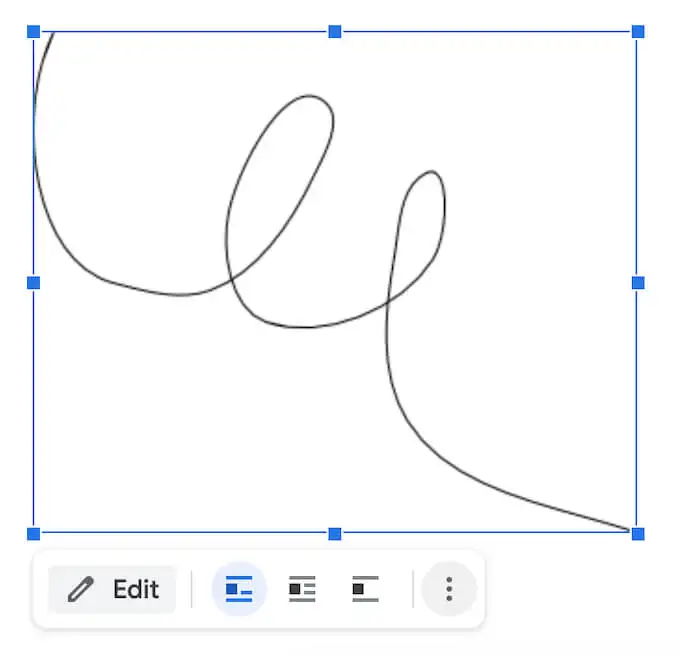
高度な編集オプションにアクセスするには、署名の下にある3つの縦のドットから他の編集メニューを選択します。 変更できるパラメーターは次のとおりです。
- サイズと回転:署名の幅と高さを編集できる場所
- テキストの折り返し:テキストを署名の周りに折り返すか、そのままにするかを選択できます
- 位置:署名を移動したい場合
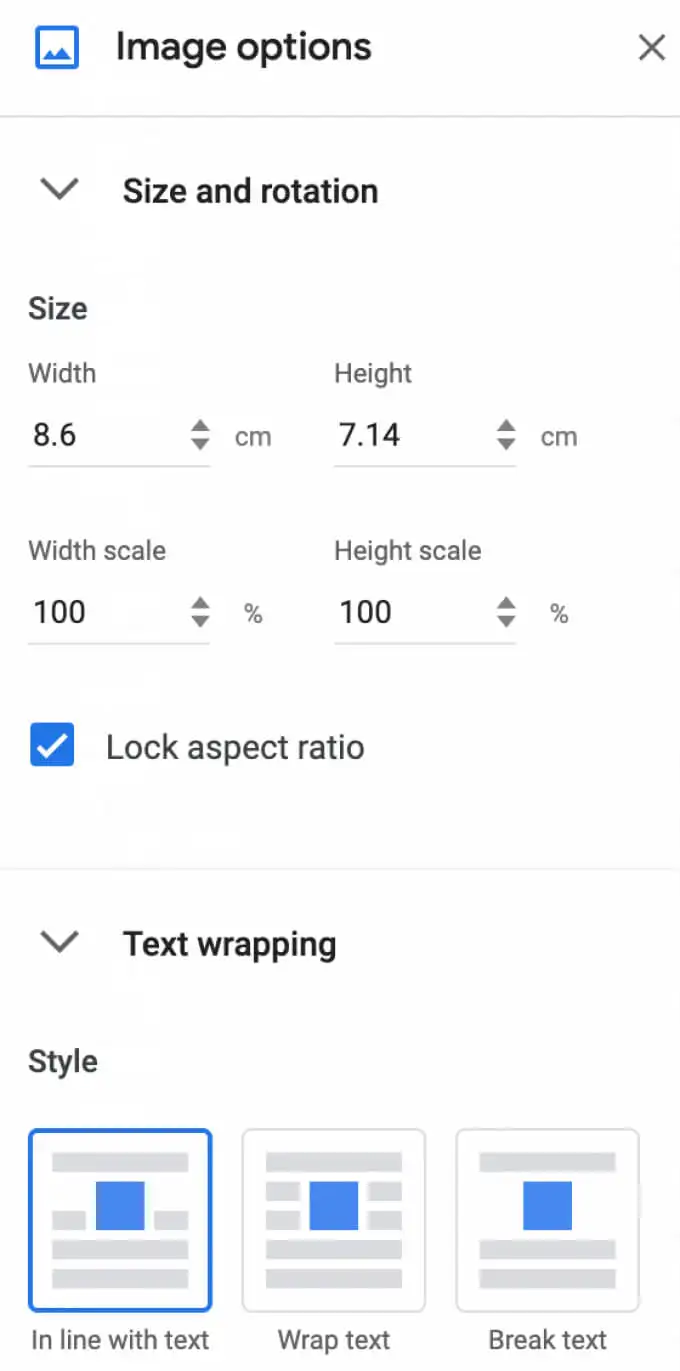
署名を別の場所に移動する必要がある場合は、ドキュメント内の任意の場所にドラッグアンドドロップするだけです。 Googleドキュメントの他の要素と同じように、署名を消去できます。
DocuSignを使用してGoogleドキュメントに署名する方法
Googleドキュメントに署名を挿入するもう1つの方法は、サードパーティのツールを使用することです。 DocuSignは、電子署名を統合するためにGoogleDocsにインストールできるアドオンです。 使用を開始する前に、Googleドキュメントに追加する必要があります。
- Googleドキュメントでドキュメントを開き、[アドオン] > [アドオンを取得]のパスに従います。
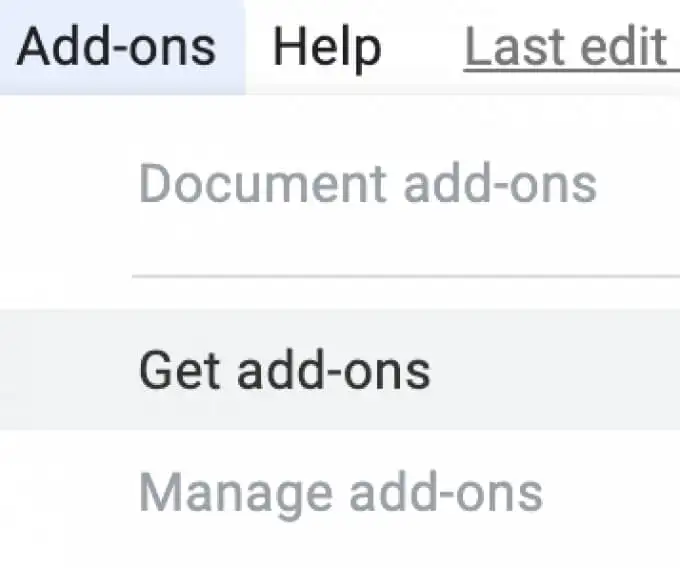
- これにより、 Google WorkspaceMarketplaceが開きます。
- 検索バーに「DocuSign」と入力し、[インストール]を選択します。
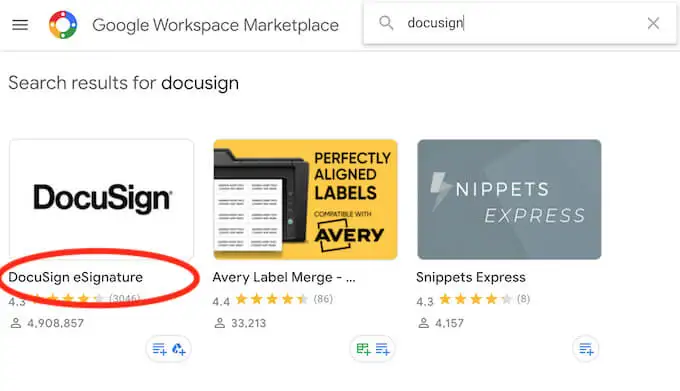
DocuSignは、Googleアカウントへのアクセス許可を求めます。 [許可]を選択してインストールを終了します。 これで、DocuSignを使用してGoogleドキュメントに署名を挿入できます。

- DocuSignをインストールしたら、[アドオン]> [ DocuSign eSignature] > [ DocuSignで署名]のパスに従います。
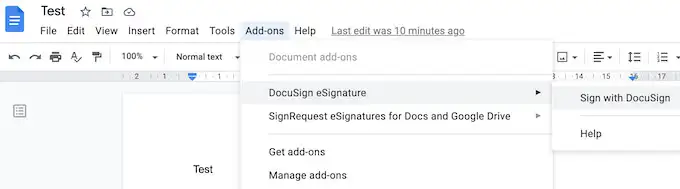
- このアドオンをこれまで使用したことがない場合は、DocuSignから最初に無料のアカウントを作成するように求められます。 次に、DocuSignの使用を開始して、Googleドキュメントに署名を追加できます。
Googleドキュメントに署名する必要があるのがあなただけの場合は、DocuSignを使用して最大3つのドキュメントに無料で署名できます。 他のユーザーもドキュメントに署名する必要がある場合、またはアドオンの使用を継続する予定の場合、サブスクリプションプランは月額$ 10から始まります。
Signableを使用して署名を挿入する方法
DocuSignが提供するものに対して高すぎると思われる場合、または月に1〜2回以上使用する必要があるかどうかわからない場合は、Signableが適切な代替手段です。 これはウェブベースの電子署名プラットフォームであり、モバイルアプリの形式でも利用でき、Googleドキュメント(およびWordやPDFなどの他のドキュメント形式)に署名して、必要に応じて支払うことができます。
1つのドキュメントに署名を追加するには1ポンド(約1.4ドル)かかり、最大50のドキュメントを含む最初のサブスクリプションプランには月額21ポンドかかります。 英国を拠点とする企業であるため、主にヨーロッパ市場に対応しています。これは、英国のサポートを受けてヨーロッパの法律を最新の状態に保ちたい場合に有利です。
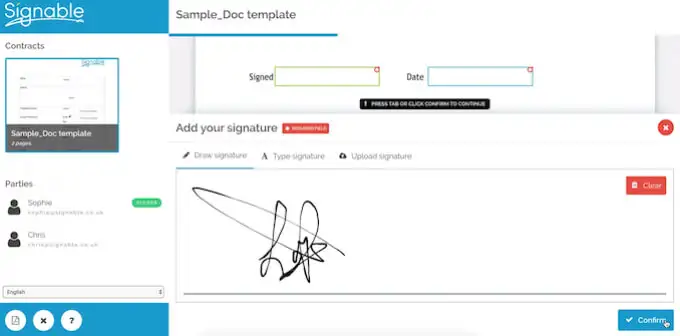
Signableを使用してGoogleドキュメントに署名を挿入するには、Signableアカウントを作成してから、ウェブプラットフォームまたはモバイルアプリを使用してドキュメントをアップロードする必要があります。 その後、あとは署名と必要なその他のフィールド(日付やテキストボックスなど)を追加するだけです。 次に、署名したドキュメントをダウンロードするか、コラボレーションの目的で、または他の人にも署名する必要がある場合は、他の人に送信できます。
SignRequestを使用してGoogleドキュメントに署名する方法
SignRequestは、Googleドキュメントに署名を追加するためのさらに安価な方法を提供します。 SignRequestには、月に最大10個のドキュメントを無料でサインアップできる無料プランがあります。 その上、彼らのサブスクリプションプランは月額$ 7から始まります。
SignRequestを使用してGoogleドキュメントに署名を追加するのは簡単です。 まず、アドオンとしてインストールする必要があります。 これを行うには、[アドオン]> [アドオンの取得]> [ SignRequestの検索]のパスに従います。
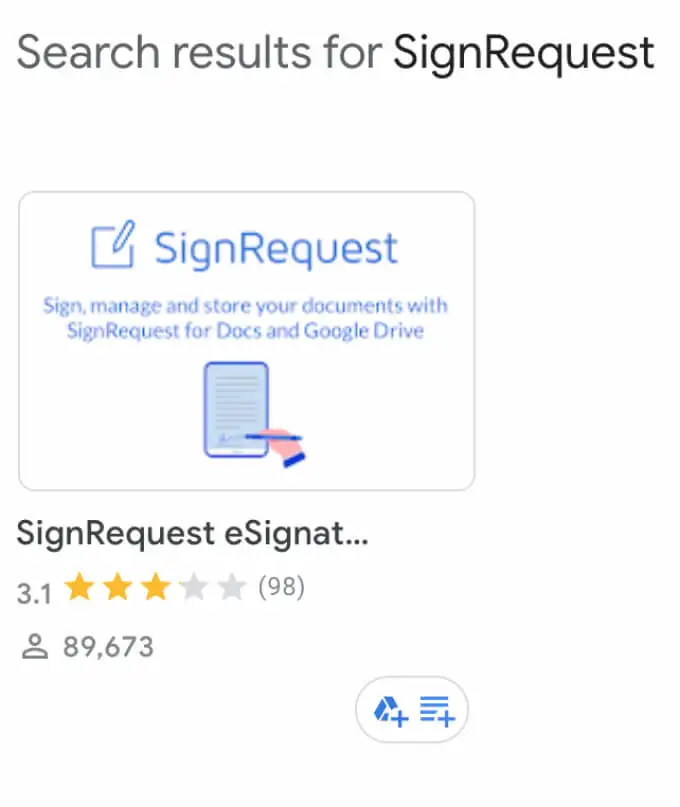
[インストール]を選択してSignRequestをGoogleドキュメントアドオンに追加し、[続行]を選択して確認します。
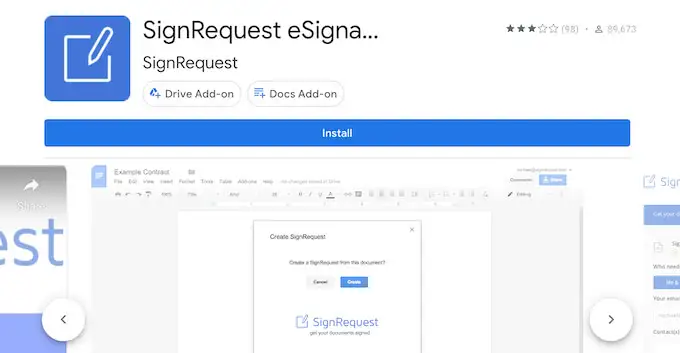
次に、SignRequestはGoogleアカウントへのアクセス許可を求めます。 [許可]を選択します。 アドオンをインストールした後、SignRequestを使用してGoogleドキュメントに署名できます。 [アドオン]> [ SignRequest] > [SignRequestの作成] > [作成]のパスに従います。
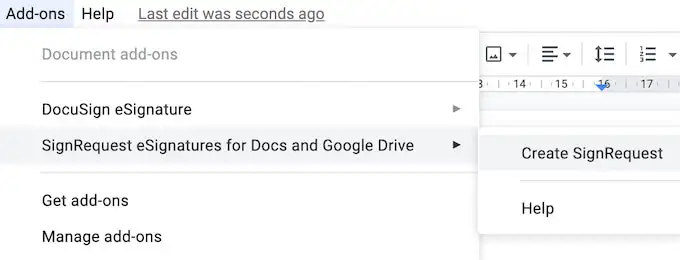
SignRequestプラットフォームにリダイレクトされ、署名が必要な場合は、署名を追加したり、ドキュメントをダウンロードしたり、他の人に送信したりできます。
ワークフローを中断せずにドキュメントに署名する
ドキュメントへの署名の挿入は、本来よりも複雑になる可能性があります。 すべてのフォーマットには、たどる必要のある固有のパスまたは使用する必要のある機能があります。 たとえば、署名が必要なのがWordまたはPDFドキュメントの場合、それを行う方法は複数あります。
Googleドキュメントに署名を追加する必要があることがよくありますか? それを行うために、組み込みの機能とアドオンのどちらの方法を使用しますか? 以下のコメントで、Googleドキュメントの実践を共有してください。
